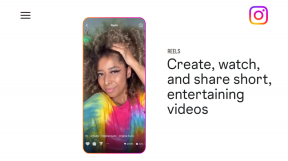6 Cara Teratas untuk Memperbaiki Notifikasi Android 11 Tidak Berfungsi
Bermacam Macam / / November 29, 2021
Pemberitahuan telepon adalah anugerah dan kutukan. Pemberitahuan yang berlebihan adalah penyebab utama gangguan, dan pada saat yang sama, pemberitahuan nol berarti Anda mungkin kehilangan peringatan penting. Namun, dengan pembaruan Android 11, beberapa pengguna tidak dapat mengaktifkan notifikasi aplikasi mereka, yang mengakibatkan pengguna kehilangan peringatan penting.

Dengan Android 11, Google telah mengubah modul notifikasi, dan sekarang, ada beberapa opsi penyesuaian, termasuk gelembung obrolan yang bagus.
Namun, semua fitur ini akan gagal jika Anda tidak mendapatkan notifikasi dasar. Untuk berjaga-jaga jika Anda berada di kapal yang sama, berikut adalah beberapa pemeriksaan yang dapat Anda lakukan agar notifikasi Anda berfungsi kembali di ponsel cerdas Android 11 Anda.
Juga di Guiding Tech
1. Hapus Cache Aplikasi
NS cache aplikasi sering kali kacau dengan cara kerjanya, dan tidak hanya sebatas notifikasi. Jika Anda belum membersihkan cache, saatnya Anda menekan tombol.
Untuk melakukannya, ketuk lama pada aplikasi untuk mengakses pengaturannya. Pengguna Samsung dapat mengetuk ikon 'i' kecil di sudut. Setelah masuk, gulir ke bawah hingga Anda melihat Penyimpanan.


Selanjutnya, pilih tombol Hapus Cache.
Jika cache aplikasi adalah salah satu penyebabnya, kemungkinan akan memperbaiki masalah.
Seperti yang kami sebutkan sebelumnya, cache lama dapat menyebabkan aplikasi melambat atau tidak memuat data seperti yang diharapkan.
2. Perbarui Aplikasi
Jadi, ponsel Anda telah memperbarui versi perangkat lunaknya, tetapi mungkin masih menjalankan versi aplikasi yang sudah ketinggalan zaman. Dalam kebanyakan kasus, pembaruan aplikasi terjadi di latar belakang, dan Anda tidak perlu memeriksanya secara manual.
Seperti yang mungkin sudah Anda ketahui, memperbarui aplikasi cukup mudah. Buka Play Store dan cari aplikasinya.
Jika ponsel Anda menjalankan versi lama, Anda akan melihat tombol Perbarui, dan Anda tahu apa yang harus dilakukan selanjutnya.
3. Periksa Pengaturan Pemberitahuan
Selama bertahun-tahun, modul notifikasi telah mengalami banyak perubahan. Dan sekarang, beberapa aplikasi seperti WhatsApp dan Instagram memungkinkan Anda mengubah notifikasi. Misalnya, Anda dapat menonaktifkan notifikasi untuk pesan langsung, komentar, permintaan pertemanan, atau pesan grup, antara lain.
Untuk melihat kategori mana yang dinonaktifkan, buka pengaturan aplikasi menuju ke Notifikasi.


Sekarang yang perlu Anda lakukan adalah menggulir ke bawah dan melihat kategori mana yang dinonaktifkan.
Juga di Guiding Tech
4. Nonaktifkan Pengoptimalan Baterai
Beberapa OS Android seperti Oxygen OS dan Samsung One UI dikenal dengan pengoptimalan baterai yang agresif. Beberapa aplikasi (termasuk modul jam tangan pintar) diblokir agar tidak aktif dalam waktu lama untuk mendapatkan daya baterai ponsel yang maksimal. Dan ketika itu terjadi, hal yang tak terhindarkan terjadi: tidak ada pemberitahuan.
Meskipun merek ponsel yang berbeda memiliki tata letak modul Pengaturan yang berbeda, kemungkinan besar Anda akan menemukan opsi pengoptimalan baterai di bawah Baterai.
Pada ponsel Samsung, ketuk lama pada aplikasi untuk mengakses Pengaturan. Pilih Baterai > Optimalkan penggunaan baterai dan nonaktifkan sakelar.

Atau, Anda dapat menuju ke pengaturan baterai ponsel Anda jika Anda tidak dapat menemukannya melalui pintasan yang disebutkan di atas.
5. Apakah Aplikasi Sedang Tidur?
Agar aplikasi apa pun menerima pemberitahuan, itu harus aktif dan berjalan. Sekali lagi, jika ponsel Anda memiliki pengoptimalan baterai yang agresif, aplikasi yang jarang digunakan mungkin akan ditidurkan. Sementara beberapa OS memberi tahu Anda sebelum mematikan aplikasi, itu terjadi di mana-mana.

Membangunkan aplikasi semudah mengetuk ikon untuk meluncurkannya, tetapi itu mungkin bukan pendekatan praktis setiap hari. Untuk melihat aplikasi yang sedang tidur, buka pengaturan Baterai ponsel Anda.
Sekali lagi, di Samsung One UI, buka Baterai dan Perawatan Perangkat > Baterai > Batas penggunaan latar belakang, untuk melihat aplikasi Tidur. Setelah masuk, letakkan aplikasi di bawah tajuk aplikasi Never Sleeping.


Pada stok Android, tidak ada opsi untuk melihat apakah aplikasi telah ditidurkan. Jika Anda ingin menjelajah, Anda dapat membuka opsi Pengembang untuk mengubah status siaga Aplikasi.
Untuk saat ini, Android memungkinkan Anda bermain dengan tiga set berbeda: Sering, Aktif, Bekerja, dan Langka. Jika Anda ingin aplikasi diprioritaskan, Anda harus menyetelnya ke Aktif.
Untuk melakukannya, buka Pengaturan> Opsi pengembang dan cari aplikasi siaga.


Cari aplikasi yang ingin Anda prioritaskan, dan atur ke Aktif.
Juga di Guiding Tech
6. Periksa Prioritas Pemberitahuan
Dengan Android 11, Anda dapat tetapkan prioritas pada notifikasi. Untuk saat ini, Anda dapat bermain dengan Prioritas, Default, dan Diam. Sekarang, yang perlu Anda lakukan adalah memeriksa prioritas pemberitahuan aplikasi yang bermasalah.
Untuk melakukannya, geser notifikasi sedikit ke kiri untuk mengakses pengaturan notifikasi. Cukup beralih ke Prioritas (atau Default) dari Diam.


Perhatikan bahwa One UI belum memiliki opsi untuk memprioritaskan notifikasi.
Perbaiki Pemberitahuan Itu
Jika salah satu trik di atas gagal untuk memperbaiki masalah notifikasi, setel ulang ponsel Anda. Kami tahu itu menyakitkan untuk mengembalikan ponsel ke keadaan biasanya, tetapi kadang-kadang, a reset memang menyelesaikan masalah. Tapi sekali lagi, ini adalah langkah terakhir.
Dan sebelum Anda melakukannya, lakukan restart sederhana untuk melihat apakah itu memperbaiki masalah.
Pada saat yang sama, periksa jadwal Jangan Ganggu ponsel Anda. Dan sejujurnya, tidak ada salahnya untuk menelusuri pengaturan notifikasi aplikasi dari waktu ke waktu.